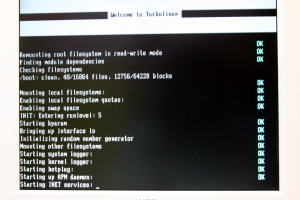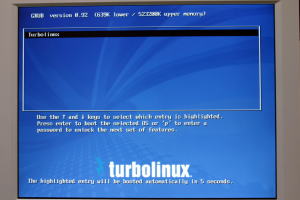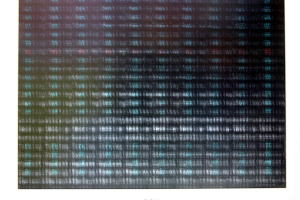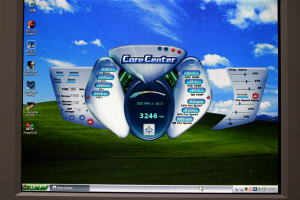| 1. |
自作パソコンのご紹介 開発コードネームは Sirius (シリウス) に決定しました。シリウスをインターネット辞書で調べると「大犬座のアルファ星。全天第一の輝星。光度マイナス一・五等。距離八・六光年。二月から三月の宵に南の空に現れる。白色矮星の伴星をもつ。鋭く輝くところから、西洋では犬の目にたとえられ、中国でも天狼星と称せられる。青星(あおぼし) 。」と解説されている。小生の自作パソコンと何ら接点がないが、格好が良いので Sirius (シリウス) に決定しました。 早速、Sirius の主なスペックを紹介すると・・・まず、CPU は Socket 478 タイプの Intel Pentium4 HT (Prescott Core) です。マザーボードはMSI の875P Neo-FIS2R で Chipset は Intel 875P (Canterwood)/IC5R、メモリはデュアルメモリ対応、ビデオインターフェースは AGP Pro 8X です。このボードの特徴としては Core Center というツールが付属していて、FSB のオーバークロック、温度監視、電圧監視、FAN 回転監視などの詳細な設定や監視が出来る事です。小生は最近、 FSB/CPU オーバークロックはあまり興味が無くなっていますが、これら監視ができると言う事は自作派にとっては自作パソコンの限界値を知ることもできるので大変ありがたいツールと思います。 |
 |
|||||||||||||||||||||||||||||||||||||||||||||||||||||||||||||||||||||||||||||||
| 2. | ハードウェアスペック Sirius の詳細なハードウェア ( 以下、HW ) スペックを紹介します。
|
||||||||||||||||||||||||||||||||||||||||||||||||||||||||||||||||||||||||||||||||
| 3. | ハードウェアのインストール それでは組み立てに入ります。まず、マザーボード(以下、MB) に CPU を取り付けます。CPU に CPU Cooler に付属のシリコンを塗布し、「侍」Cooler を取り付けます。そのあと DIMM の実装、デュアルメモリにする場合には実装するスロットに注意して実装します。かなり方固いので実装時には注意が必要です。 その後、筐体に MB を取り付ける金具を9個実装 (不要な箇所への取り付けは MB の回路がショートして壊れてしまうので慎重に) し、マザーボードを筐体に付属のインチネジ、9個でネジ締めします。 その後、電源、FD ドライブ、ハードディスクドライブ (HDD)、DVD/CD-ROM ドライブ等のキーデバイスを実装した後に電源ケーブルや IDE ケーブル等の結線を済ませ、ほぼ HW インストールは完成です。 |
 |
|||||||||||||||||||||||||||||||||||||||||||||||||||||||||||||||||||||||||||||||
標準で問題なく組めますが、直径10cmパッシブダクトは標準CPU Cooler ではOK だが、小生が選んだ「侍」では10mm.ほどディスクサンダーでカットしなければなりません。 |
  カット前 カット後 |
||||||||||||||||||||||||||||||||||||||||||||||||||||||||||||||||||||||||||||||||
| 4. | ハードウェアの最終確認 (トラブル発生) 完成まで組み立てた後、いよいよ火を入れての最終確認です。フロントマスク (以下、FM ) の Power SW を押すと CPU のFAN、Chipset のFAN、SYSTEM のFAN が一斉に回転し、POST 画面が現れて、ひとまず安心です。CPU もちゃんと認識し、デュアルメモリにも自動的に設定されていました。 ところが、思いがけないドラブルが発生しました。リブートが不能な状況でした。例えば、BIOS 設定後のリブートでストールしてしまい、電源も落ちない現象となるのです。強制終了 (Power SW を長時間押す) や POW メイン SW を切れば電源が落ちるのですが、殆どシステムがストールしている状態でした。説明書を見ても「レガシーコントローラの初期化」までのヒントしか無く、回避策が暫くは見当たりませんでした。CMOS クリアーなど、いろいろ試して5時間も経ち、やっと脳裏に浮かび上がりました、それは電源との相性問題だと閃いたのです。筐体に付属の電源には Prescot 対応など書いてあったのですが、どうやら MB と電源との相性問題だったのです。小生が平行して開発中 ( 開発コードネームはシークレット(笑) ) のマシンに搭載予定だった電源を Sirius に搭載しました。すると何と問題なく動作するではないですか・・・過去に一回だけ電源相性問題に遭遇した時があったのですが、やはり電源を変えて問題なく復旧したことがありました。電源をTORICA Sei Alumi 400W に変えて BIOS 変更後のリブートや OS インストール後のリブートでも問題なく機能しました。その時には「やった!」っと思いましたね。 電源を変更し解決するまでは、CMOS クリアーの連続で約20回以上、本当に疲れた。ジャンパーピンもヘタリ気味。 |
 グリーンの部品が CMOS をクリアーするジャ ンパースイッチです。電源を落としてから CMOSクリアーをしないと大変危険です。 |
|||||||||||||||||||||||||||||||||||||||||||||||||||||||||||||||||||||||||||||||
| 5. | ソフトウェア (OS) のインストール まず、待ちに待った 「Turbo Linux 10F...」 をインストールして見ました。LAN の接続もせずに試験的にインストールして見ましたが、何とかイストール完了です。問題も幾つか発生しましたが、気にせず作業続行です。次に試験的に「Red Hat Linux 9」のインストールを行い、やはり幾つかの問題 (エラー) が発生しましたが気にせずに作業続行です。 一度、HDD を初期化して、次は WindowsXP Home Edition をインストールしました。OEM 版のWindowsXP Home Edition だったのですが、どうやっても CD-ROM Boot しません。2~3回試したのですが駄目なので MS 社のホームページから、FD によるブートを試すことにしました。MS 社のHP から6枚のFD を作成し、FD Boot した後に CD-ROM を認識させるという方針です。実際にやってみると今時6枚のFD をリードさせるだけでも大変。しかし、何とかの行に何とかというコマンドだかが無いのでインストールさせてくれません。2回試してみたが、2回とも駄目。何故、OEM版 XP CD-ROM が認識出来ないのだろうと・・・いろいろ悩みました。DVD/CD-ROM ドライブもブータブルの物なのに・・・結局、深夜までやって、その日は寝ることにしました。翌日の休日にミステークに気づきました。それはCD-ROM ブートの一瞬に何かを押さなければいけないのですが、BIOS の初期値が「Num Lock」On となっていて、KB の「Enter」キーが無効となっていたとことに気づかずにやっていたので、CD-ROM ブートが出来ずに居たようでした。本 MBは立ち上げた瞬間に「F 11」を押すと「Select First Boot Device」メニュー画面が現れて、そのつど何の Device で立ち上げるか設定する機能があり、それも混乱する原因でした。何はともあれ、解決して本当に良かったです。 現在は Windows XP Home Edition と Turbo Linux 10F... のデュアルブートにしています。XP と 10F... のデバイスドライバーやツールなど全て最新にし、また BISO も最新にしましたが、まだ以下の2件が未解決ですが、そのうちに原因を解明したいと思っています。 [問題] ① Intenet Explorer 6 でインターネットを閲覧すると読込みにすごく時間が掛かる。 ・他のブラウザに変更したが現象が変わらず。 ・他のPC や Sirius のLinux 版で閲覧すると何ら問題なく閲覧できる。 ・IE 6も最新にしたが駄目、SP2もインストールしたが現象変わらず。 ②シャットダウン時に「Shutting Down APM Deamon ・・・・・・・ NG」が表示される。 動作上は何ら問題なく、シャットダウン時の一瞬なので特に気にはならない。 ・最初はシャットダウン処理後の電源断が出来なかったが、既知問題でありTurbo の HPから最新をダウンロードして OK となった。 ・なお今、開発中の PC ではこの現象は発生しない。 |
 MSI の 立上げ画面 |
|||||||||||||||||||||||||||||||||||||||||||||||||||||||||||||||||||||||||||||||
|
|||||||||||||||||||||||||||||||||||||||||||||||||||||||||||||||||||||||||||||||||
| 6. | ハードウェア写真集 | ||||||||||||||||||||||||||||||||||||||||||||||||||||||||||||||||||||||||||||||||
|
|||||||||||||||||||||||||||||||||||||||||||||||||||||||||||||||||||||||||||||||||
| 7. | Sirius 開発にあたり 最初は過去に自作した 自作 PC の筐体や FD など使用できるものは極力使用しようと考え、古いマシン (コードネームは 440BX ) をばらしたのですが、実際に作り始めるとやはり性能が良いもの新しいものとなってしまい、流用部材は無かったでした。また FAN はCPU のみで、ほかは FAN を使用しない開発コンセプトだったのですが、Chipset にも FAN が付いている時代に少々無理があったのでこれも断念しました。性能を競うためか、発熱量が増し、どうしても冷却 FAN は必須部材のようです。でも FAN も昔に比べ口径を大型化し、その代わり回転速度を落とし、FAN の風きり騒音を低減させているのです。そのうち28センチ FAN (扇風機) が登場するのもそんな遅くは無いかも知れませんね (笑)。 電源が故障している自作 PC (440BX) を取り出し、各ユニットを取り外したのですが、これも途中で断念してそのままの状態になっています。この筐体も次々機種の自作 PC に活用したいと思っていますが、取り合えずこののま保管することになりました。 |
 未公開映像 次機種開発中のMB が搭載されています 筐体搭載試験中 |
|||||||||||||||||||||||||||||||||||||||||||||||||||||||||||||||||||||||||||||||
|
|||||||||||||||||||||||||||||||||||||||||||||||||||||||||||||||||||||||||||||||||
| 8. | ショップの紹介 本来であれば秋葉原で部材調達をすれば一番良いのでしょうが、秋葉原まで行く元気がないので、何時も地元の八王子で部材調達をします。自作 PC パーツ調達ショップを紹介します。 [ 順不同 ] |
||||||||||||||||||||||||||||||||||||||||||||||||||||||||||||||||||||||||||||||||
| ① 新宿西口ヨドバシカメラ八王子店 新館3階 〒192-0082 東京都 八王子市東町7-4 電話番号:0426-43-1010 営業時間:09:30 - 21:00 |
|||||||||||||||||||||||||||||||||||||||||||||||||||||||||||||||||||||||||||||||||
| ② ムラウチ電気八王子本店 コンピュータ館 2階 〒192-8540 東京都八王子市大和田町5-1-21 0426-42-6211 ( 代表 ) |
|||||||||||||||||||||||||||||||||||||||||||||||||||||||||||||||||||||||||||||||||
| ③ ドスパラ ( DOS/V パラダイス) 八王子店 八王子市旭町12-6 JIビル1F/2F TEL:0426-31-0805 FAX:0426-31-0806 |
|||||||||||||||||||||||||||||||||||||||||||||||||||||||||||||||||||||||||||||||||
| 9. | 次機種の紹介 今、開発中の自作 PC は Sirius と同じようなスペックです。ただ、小生初体験となります、HDD にSATA/150 インターフェースを採用しています。因みに Chipset はSirius と同じ i 875P です。MB メーカは小生初の ABIT です。マニュアルが英語版 (一部日本語記載もあり) で大変苦労しています。 9/末頃にこの HP に公開予定です。お楽しみに・・・ ・・・・・ それから9/末が来て、只今、こちら(Betelgeuse)で公開中です。 |
  |
|||||||||||||||||||||||||||||||||||||||||||||||||||||||||||||||||||||||||||||||
| ちょっとだけ公開 | |||||||||||||||||||||||||||||||||||||||||||||||||||||||||||||||||||||||||||||||||
| 10. | BIOS Update 手順 [ 2004.10.30 追加 ] | ||||||||||||||||||||||||||||||||||||||||||||||||||||||||||||||||||||||||||||||||
| 何気なく MSI のホームページをチェックすると最新の BIOS が掲載されていたので早速、Update
しました。 875P Neo-FIS2R の最新 BIOS は ここ ⇒ 875P Neo-FIS2R をクリック。なお本 MB 専用にカスタマイズした手順はここをクリックして見て下さい。 |
|||||||||||||||||||||||||||||||||||||||||||||||||||||||||||||||||||||||||||||||||
| 11. | 性能測定 [ 2004.11.01 追加 ] 性能測定をやって見ました。GA 性能が若干低いですが音が静かなので気に入っています。 |
||||||||||||||||||||||||||||||||||||||||||||||||||||||||||||||||||||||||||||||||
| ① HDBENCH | |||||||||||||||||||||||||||||||||||||||||||||||||||||||||||||||||||||||||||||||||
| ★ ★ ★ HDBENCH Ver 3.30 (C)EP82改/かず ★ ★ ★ Name Sirius (M/B 875P Neo-FIS2R) Processor Dual Pentium4 3235.68MHz VideoCard RADEON 9200 SE Resolution 1024x768 (32Bit color) Memory 1048,040 KByte OS 5.1 (Build: 2600) Service Pack 2 Date 2004/11/01 21:20 Intel(R) 82801EB Ultra ATA Storage Controllers プライマリ IDE チャネル Maxtor 6Y120L0 WinXP Promise SATA378 (tm) IDE Controller FarStone CDAWDM2001 SCSI Host Adapter FS_SCSI7FS_CDAWDM_2000CD7.00 ALL Integer Float MemoryR MemoryW MemoryRW DirectDraw 62681 166166 187353 236185 93234 190770 29 Rectangle Text Ellipse BitBlt Read Write Copy Drive 24153 16173 8015 464 48507 47123 3189 C:\100MB |
|||||||||||||||||||||||||||||||||||||||||||||||||||||||||||||||||||||||||||||||||